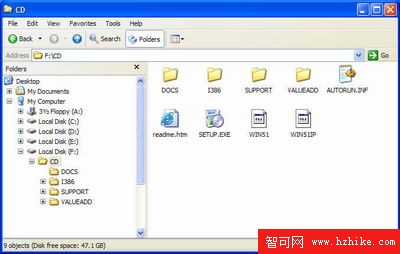
然後轉到根目錄以確定文件Windows XP-KB835935-SP2-ENU.exe在那裡(示例),再輸入以下命令:
F:Windows XP-KB835935-SP2-ENU.exe-s:F:CD
請確認正確的驅動器號,這取決於你自己把文件放在了哪裡。
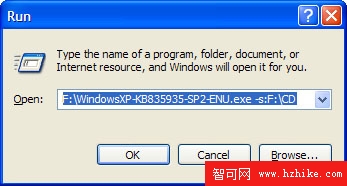
在這個例子中我把Windows XPCD的全部內容復制到了F:CD,Windows XPServicePack2的文件放在F:盤上。為了確保正確性,請再次檢查文件的位置。
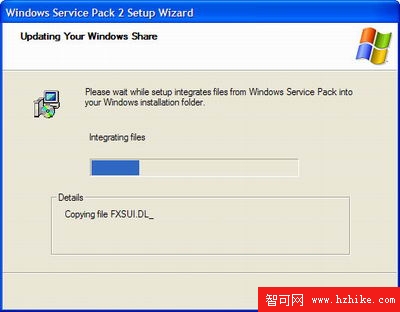
稍後你會看到下面的提示:整合過程已結束。
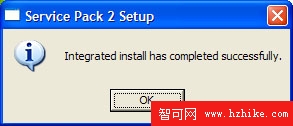
現在ServicePack2的文件已經在你的CD文件夾中了。
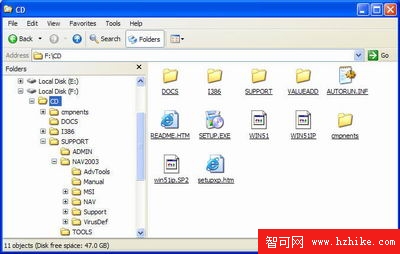
你可能會注意到現在這個文件夾已經不像原裝CD那樣了,因為根目錄中已經加入了服務包的文件。你現在或許想加入一些額外的文件,而我是把NortonAnti-virus2003和所有的Windows XPPowertoys添加到了“SUPPORT”文件夾。你可以附加一些你每次安裝完Windows後都要安裝小型的、關鍵的軟件,請注意這些附加文件體積不能太大而使其超過了光盤的大小(應保持在650/700mb,這取決於的選用的光盤類型)。檢查這個文件夾大小的方法是,先右鍵單擊這個CD文件夾再在彈出菜單中選擇屬性,你就可以看到文件夾的大小了。如果你的文件超過了650mb或者700mb,Nero也將會警告你文件體積太大了。
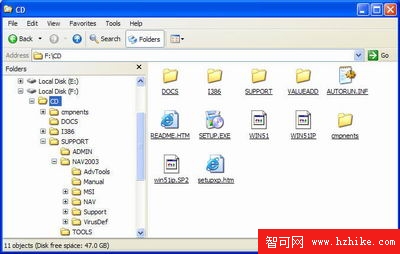
就如上面的圖片顯示的,打開“搜索Windows XP”然後選擇“所有文件和文件夾”-〉“在這裡尋找”-〉“C:”(或是安裝了Windows XP的驅動器)。點擊“更多高級選項”,請確保前三個選項都被選中(“搜索系統文件夾”、“搜索隱藏的文件和文件夾”、“搜索子文件夾”)。
一旦你找到了這個文件,則把它復制到CD文件夾中的你喜歡的任意地方,以便在完成CD的制作後你能夠找到它。在我的CD目錄中,我把它放到了“SUPPORT”文件夾。
注意:在全新安裝的系統中使用wpa.dbl文件的正確方法是:安裝完Windows XPSP2後啟動到安全模式,把wpa.dbl文件復制到system32文件夾(在這個例子中是C:WINDOWSSYSTEM32),最後重啟計算機(到正常模式)。你將會被提示激活Windows XP,點擊確認後你就會發現,如果這個文件仍和當前的計算機匹配的話Windows XP就可以被激活。(這個激活方法並不受微軟的支持,如果失敗你就必須使用Windows XP的常規方法激活)。

接著,使選項卡(ISO)下的內容和下圖相符:

這個選項卡(標簽)下的內容你可以自己選擇。我選擇了WXPSP2_EN作為卷標,但你可以把EN替換成你所在地區的語言。你也可以命名為WXPSP2。還有一些例子如WXPVOL_EN(卷)WXPOEM_EN(OEM版本)WXPRET_EN(零售版本)等等。
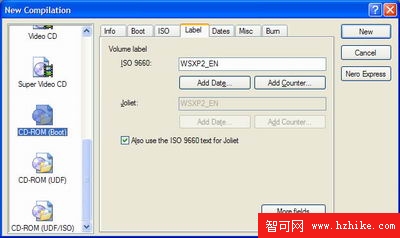
接下來點擊“新建”按鈕,你就可以利用Nero的文件浏覽器添加文件到光盤中了。首先定位到你已經准備好的Windows XPSP2的光盤文件夾,然後把這些文件拖進去。Nero會自動 計算光盤文件的大小並准備好刻錄工作。
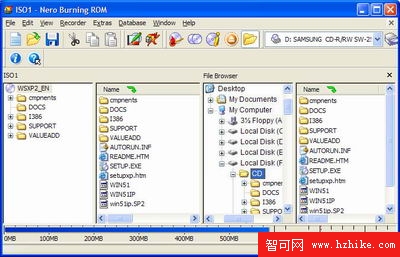
一切完成以後,點擊“刻錄”按鈕,你將會看到“刻錄”對話框。請確保“結束光盤”這一 項被選中,最後單擊“刻錄”。

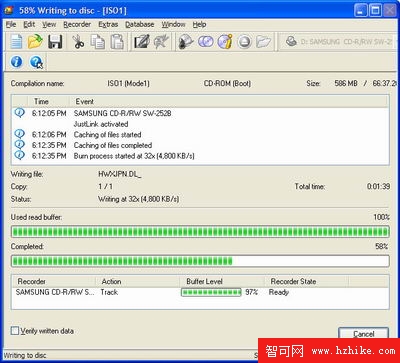
如果一切順利的話,你就會看到:
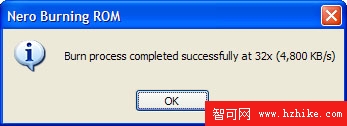
你在確認這張 CD 的正確性之前,你也許想試一下是否能用它啟動計算機。你不必驗證所有的步驟,只需要確保你可以利用這個 CD 啟動計算機即可。如果是這樣的話,你就能夠利用 Windows XP Service Pack 2 的整合光盤來替代原版光盤來安裝系統了。